Win10以太网无网络访问权限怎么办
更新日期:2023-09-22 08:37:44
来源:转载
手机扫码继续观看

近期有小伙伴反映在使用win10的过程中,出现了以太网无网络访问权限的问题,这是怎么回事呢,遇到这种情况应该怎么解决呢,下面小编就给大家详细介绍一下win10以太网无网络访问权限的解决方法,有需要的小伙伴可以来看一看。
解决方法:
1、右击左下角任务栏中的"开始"图标,选择选项列表中的"运行"。

2、在弹出的运行对话框中输入"cmd",回车打开。
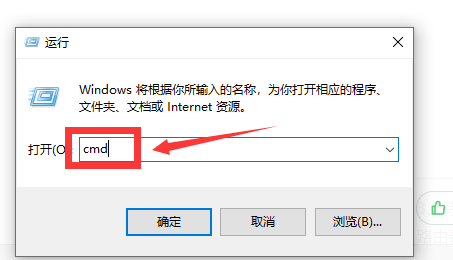
3、进入到命令提示符窗口后,输入命令"ping 路由器内网地址",并回车执行,检测电脑中网卡与路由器线路连接情况。
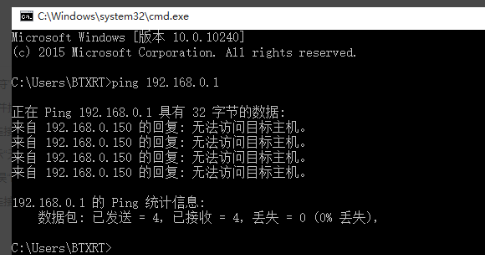
4、之后进入到网络中心中,点击右侧"相关设置"中的"更改适配器选项"。
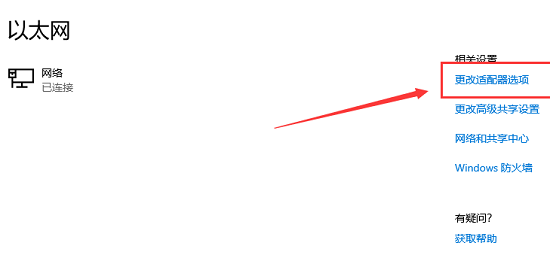
5、右击以太网,选择选项列表中的"属性"。
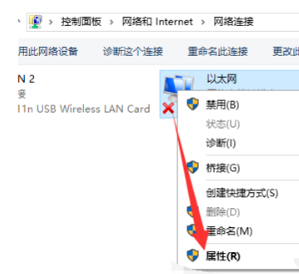
6、然后在给出的窗口界面中,选择"协议版本4(TCP/IPv4)"双击打开。
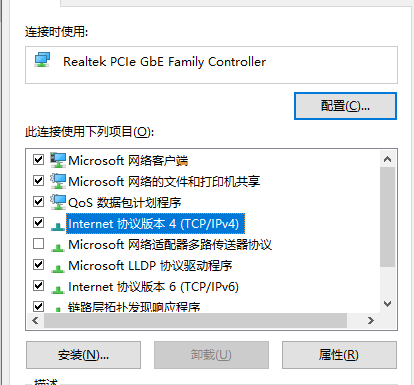
7、最后将"使用下面的IP地址"和"使用下面的DNS服务器"勾选上,并手动设置IP地址就可以了。

该文章是否有帮助到您?
常见问题
- monterey12.1正式版无法检测更新详情0次
- zui13更新计划详细介绍0次
- 优麒麟u盘安装详细教程0次
- 优麒麟和银河麒麟区别详细介绍0次
- monterey屏幕镜像使用教程0次
- monterey关闭sip教程0次
- 优麒麟操作系统详细评测0次
- monterey支持多设备互动吗详情0次
- 优麒麟中文设置教程0次
- monterey和bigsur区别详细介绍0次
系统下载排行
周
月
其他人正在下载
更多
安卓下载
更多
手机上观看
![]() 扫码手机上观看
扫码手机上观看
下一个:
U盘重装视频












